Uredite in ponovno usposobite model ocenjevanja možnih strank
Ko predvidevanje natančnost model ocenjevanja možnih strank ne izpolnjuje vaših pričakovanj ali model podvaja obstoječega, lahko uredite atribute, ki jih uporablja, in ga ponovno usposobite.
opomba,
Funkcija točkovanja v realnem času je bila uvedena decembra 2022 kot del različice Sales Insights 9.0.22121.10001. Modele, ki so bili objavljeni pred to uvedbo, je treba urediti in znova objaviti, da se lahko ocenijo v realnem času.
Zahteve glede licence in vloge
| Vrsta zahteve | Morate imeti |
|---|---|
| Licenca | Dynamics 365 Sales Premium ali Dynamics 365 Sales Enterprise Več informacij: Prodajne cene Dynamics 365 |
| Varnostne vloge | Skrbnik sistema Več informacij: Vnaprej določene varnostne vloge za prodajo |
Uredite model
Pojdite na Območje za spremembe v spodnjem levem kotu aplikacije središče za prodajo in izberite Nastavitve Sales Insights.
Na zemljevidu spletnega mesta pod Modeli napovedovanja izberite Točkovanje možnih strank.
Na strani napovedno ocenjevanje možnih strank odprite model in se prepričajte, da je Samodejno ponovno usposabljanje izklopljeno.
Izberite Uredi model in izvedite katero koli od naslednjih dejanj:
Izberite atribut za ogled vpogledov o njegovem vplivu na model.
Izberite atribute, za katere želite, da jih model upošteva – vključno z atributi po meri – iz vodilne entitete in z njo povezanih entitet (stik in račun), da usposobite model.
Izberite inteligentna polja za vključitev v model.

opomba,
Model ocenjevanja ne podpira naslednjih vrst atributov:
- Atributi na entitetah po meri
- Atributi, povezani z datumom in uro
- Atributi, ki jih generira sistem, kot so ocena možne stranke, razred možne stranke, številka različice, slika entitete, menjalni tečaj in ID napovedne ocene
(Izbirno) Pomaknite se desno od seznama atributov in vklopite Prezri prazne vrednosti.
Privzeto so prazne vrednosti v atributu vključene za usposabljanje modela. Če opazite, da prazne vrednosti delujejo kot obrekovalci ali ustvarjajo lažne pozitivne rezultate, vklopite Prezri prazne vrednosti.

Možnost Prezri prazne vrednosti je onemogočena za naslednje vrste atributov:
- Atributi, ki so samodejno preverjeni za prazne vrednosti, kot je firstname_validation_engineered.
- Atributi, ki vplivajo na rezultat glede na to, ali vrednost obstaja ali ne, na primer poštna številka ali Službeni telefon.
Ko vklopite Prezri prazne vrednosti za atribut, točkovanje pripomoček nakazuje, da je rezultat izračunan po izključitvi praznih vrednosti.
Izberite Preusposabljanje modela.
Počakajte nekaj minut, da se model ponovno usposobi. Ko bo pripravljen, boste prejeli takšno sporočilo:
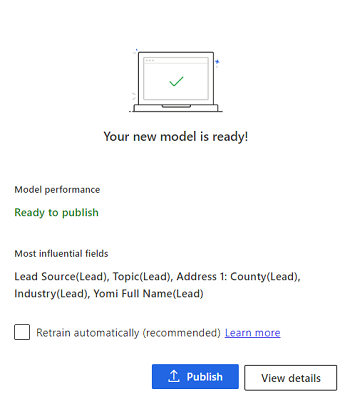
Če želite, da aplikacija samodejno znova usposobi model po vsakih 15 dneh, izberite Samodejno znova usposobi.
Izvedite eno od naslednjih dejanj:
Če ste pripravljeni na objavo, izberite Objavi. Model se uporabi za potencialne stranke, ki ustrezajo kriterijem, določenim v konfiguraciji modela. Uporabniki si lahko ogledajo oceno potencialne stranke v svojih pogledih v stolpcu Ocena možne stranke in pripomoček v obrazcu za potencialno stranko. Več informacij: Pretvorite potencialne stranke v priložnosti
Če želite preveriti točnost modela, izberite Ogled podrobnosti in nato izberite zavihek Zmogljivost . Za več informacij glejte Oglejte si natančnost in zmogljivost model za predvidevano ocenjevanje.
Če natančnost ponovno usposobljenega modela ni zadovoljiva, uredite atribute in znova usposobite model. Če se želite vrniti na prejšnjo različico, se vrnite na to različico.
Izberite pametna polja
Inteligentna polja pomagajo modelu bolje razumeti zapise in razlikovati med dejavniki, ki izboljšajo rezultat, in tistimi, ki mu škodujejo. Model lahko na primer razlikuje med poslovnimi e-poštnimi naslovi in osebnimi e-poštnimi naslovi tako, da identificira in združuje vrste e-pošte z uporabo podatkov, ki so na voljo v aplikaciji, in inteligence, ki je bila dodana modelu. S to identifikacijo lahko model ustvari podroben vpogled v to, kako skupine polj vplivajo na napovedne ocene.
Uredite model kot je opisano v prejšnjem razdelku, da izberete inteligentna polja, za katera želite, da jih uporablja vaš model. Naslednja slika prikazuje, kako lahko izberete pametna polja.

Izberite povezavo v stolpcu predvidevanje vpliv za ogled vpogledov o vplivu področja, kot je stopnja kvalifikacije in najvplivnejši dejavniki, tako pozitivni kot negativni, za stopnjo. Naučite se videti vpliv atributa na model.
Izberete lahko naslednja polja: Preverjanje e-poštne domene (Email), ime preverjanje (ime), in priimek potrditev (priimek). Model vedno daje prednost:
- E-poštni naslovi, ki so del poslovne domene
- Imena in priimki, ki vsebujejo alfanumerične znake in brez posebnih znakov
Med kvalificiranjem modela se z uporabo prednastavljenih vrednosti privzeto upošteva pametna polja. Če je rezultat polj zadovoljiv, model vključi polja za kvalificiranje; v nasprotnem primeru se polja prezrejo. Kljub temu, da je izid nezadovoljiv, lahko pametna polja po potrebi vseeno vključite v kvalificiranje modela.
opomba,
Inteligentna polja niso na voljo v glavni entiteti ali z njo povezanih entitetah, kontaktu in računu.
Prekvalifikacija modela
Ponovno usposobite model, ko njegov predvidevanje ocena natančnosti ne ustreza standardom vaše organizacije ali je model prestar. Preusposabljanje običajno poveča predvidevanje ocena natančnosti. modela Aplikacija uporablja najnovejše potencialne stranke v vaši organizaciji za usposabljanje modela, tako da lahko zagotovi natančnejše ocene vašim prodajalcem.
Za boljšo oceno natančnosti napovedi ponovno naučite model, ko se podatki v vaši organizaciji osvežijo.
Model lahko ponovno usposobite samodejno ali ročno.
Samodejna prekvalifikacija
Samodejno prekvalificiranje omogoča, da aplikacija vsakih 15 dni ponovno usposobi model. To omogoča modelu, da se uči iz najnovejših podatkov in izboljša njegov predvidevanje ocena natančnosti.
Za samodejno ponovno usposabljanje modela pojdite na stran modela napovedno ocenjevanje možnih strank in izberite Samodejno ponovno usposabljanje. Ta možnost je privzeto vklopljena, ko je model objavljen.
Odvisno od točnosti modela se aplikacija odloči, ali bo objavila oz. prezrla prekvalificirani model. Aplikacija samodejno objavi model v naslednjih scenarijih:
- Če je natančnost prekvalificiranega modela enaka ali večja od 95odstotkov natančnosti aktivnega modela.
- Če je trenutni model star več kot tri mesece.
V nasprotnem primeru aplikacija ohrani trenutni model.
Ročna prekvalifikacija
Model lahko znova usposobite ročno v naslednjih primerih:
- Želite urediti model za večjo natančnost in ga ponovno usposobiti.
- Izklopili ste Samodejno ponovno usposabljanje.
V obeh primerih morate urediti model za sprožitev ročnega ponovnega usposabljanja.
Ali ne najdete možnosti v aplikaciji?
Obstajajo tri možnosti:
- Nimate potrebne licence ali vloge. Preverite razdelek Zahteve za licenco in vlogo na vrhu te strani.
- Vaš skrbnik ni vklopil funkcije.
- Vaša organizacija uporablja aplikacijo po meri. Za natančne korake se obrnite na skrbnika. Koraki, opisani v tem članku, se nanašajo na vnaprej pripravljeno središče za prodajo ali aplikacije Sales Professional.